Команды меню
Команды меню
Из-за большого количества команд в Adobe Photoshop меню программы довольно сложное: в нем постоянно встречаются подменю, в которых сгруппированы схожие команды. На рис. 6.2 приведен пример подменю Rotate Canvas (Поворот холста), находящегося в меню Image (Изображение). В подменю собраны все команды, относящиеся к повороту и перевороту холста.
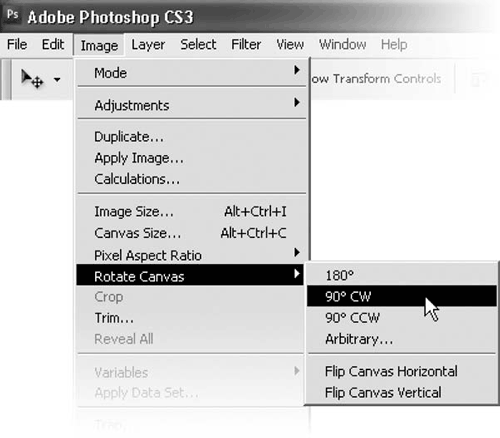
Рис. 6.2. Меню и подменю Adobe Photoshop
Обращения к меню мы будем записывать так: Image ? Rotate Canvas ? 90° CW (Изображение ? Поворот холста ? На 90° по часовой стрелке) – соответственно, следует выбрать пункт меню Image (Изображение), найти в нем подменю Rotate Canvas (Поворот холста), а в нем выбрать команду 90° CW (На 90° по часовой стрелке).
Многие частоупотребимые команды имеют клавиатурные эквиваленты, или клавиатурные сокращения: с их помощью можно выполнить команду или вызвать окно, не обращаясь к меню. На рис. 6.2 можно видеть, что команда Image Size (Размер изображения) может быть вызвана клавиатурным сокращением Alt+Ctrl+I.
Примечание
Клавиатурные сокращения в программах Adobe могут не работать, если в операционной системе выбрана русская раскладка клавиатуры или если она установлена в качестве основной. Для нормальной работы клавиатурных эквивалентов необходимо убедиться, что по умолчанию раскладка клавиатуры английская.
Как и во многих других программах, некоторые команды меню открывают окна, а некоторые сразу выполняют какое-то действие, поскольку не имеют настроек. Те команды, которые открывают окна, отмечены многоточием в конце названия – в примере, показанном на рис. 6.3, команды Levels (Уровни) и Curves (Кривые) откроют окна, а команда Auto Levels (Автоуровни) просто выполнится.
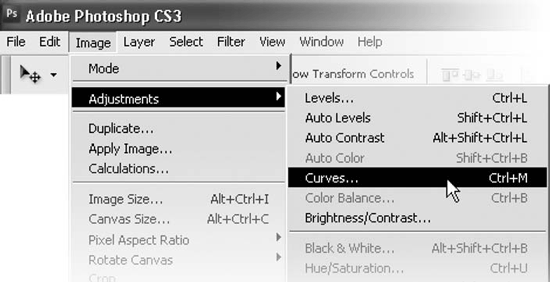
Рис. 6.3. Команды меню Adobe Photoshop
То же подразумевается и при работе с окнами. Кнопки, название которых заканчивается многоточием, откроют дополнительное окно.
Клавиатурные сокращения команд меню можно изменить или создать новые клавиатурные эквиваленты для тех команд, которые их не имели. Это не рекомендуется, потому что таким образом очень легко настроить программу для своих целей, однако впоследствии, сев за чужой компьютер, вы будете путаться в клавиатурных сокращениях и не сможете работать эффективно. При рассмотрении материала мы будем придерживаться настроек по умолчанию.
Более 800 000 книг и аудиокниг! 📚
Получи 2 месяца Литрес Подписки в подарок и наслаждайся неограниченным чтением
ПОЛУЧИТЬ ПОДАРОКДанный текст является ознакомительным фрагментом.
Читайте также
5.1.6. r-команды
5.1.6. r-команды В Linux есть так называемые r-команды: rlogin, rsh, rcp, rsync, rdist. Мы не будем их рассматривать, потому что все они создают большие проблемы в безопасности. Если Telnet-клиент нужен для тестирования сервисов, то эти команды я включил в обзор только для того, чтобы вы удалили их
Команды меню
Команды меню Конечно же, знакомство с программой начинается со знакомства с командами меню. Первая команда, Файл, раскрывается в ниспадающее меню, представленное на рис. 1.14, a. Кроме того, меню Файл | Изменить режим в сети и Файл | Personalise раскрываются в ниспадающие меню
4.6.7. Команды more и less
4.6.7. Команды more и less Команда cat позволяет вывести на стандартный вывод (на экран) содержимое любого файла, однако она используется для этих целей очень редко, разве что для вывода очень небольших по объему файлов. Дело в том, что содержимое большого файла мгновенно
14.4 Команды FTP
14.4 Команды FTP Какие команды можно передавать по управляющему соединению? Существуют команды аутентификации, дающие возможность пользователю указать идентификатор, пароль и регистрационную запись для работы с FTP.Команды пересылки файлов позволяют:? Копировать
6.3. Команды
6.3. Команды Ниже приводится список команд и правила их использования. Посредством команд мы сообщаем iptables что мы предполагаем сделать. Обычно предполагается одно из двух действий – добавление нового правила в цепочку или удаление существующего правила из той или иной
Команды меню Редактирование
Команды меню Редактирование Итак, у вас готов простой рисунок. Можете поэкспериментировать с другими инструментами рисования. Теперь рассмотрим некоторые команды меню Редактирование.• Отменить. Отменяет последнее действие.• Шаг вперед. Отменяет последнюю операцию
Меню Инструменты и меню Операции
Меню Инструменты и меню Операции Пункты системного меню Инструменты и Операции отображаются для разных типов документов: первого – только для чертежей и фрагментов, второго – для деталей или сборок. Мы рассмотрим эти пункты меню в одном подразделе, так как их команды
Глава 3 Команды главного меню
Глава 3 Команды главного меню Как уже говорилось ранее, в главном меню собраны все команды программы. В данной книге мы не ставили задачу дать детальное описание меню – для этого существуют подробные руководства пользователя. Поэтому многие команды будут описаны кратко,
Команды, команды и команды
Команды, команды и команды Что именно делает ваша первая программа? Она печатает на экран слова «Hello World». Каким образом она это делает? Она использует команды. В нашей программе мы написали только одну команду —echo «Hello World». Что именно тут команда?echo. Эта программа
Команды меню
Команды меню Из-за большого количества команд в Adobe Photoshop меню программы довольно сложное: в нем постоянно встречаются подменю, в которых сгруппированы схожие команды. На рис. 6.2 приведен пример подменю Rotate Canvas (Поворот холста), находящегося в меню Image (Изображение). В
Основные команды главного меню
Основные команды главного меню Команды меню Файл предназначены для работы с файлами. Для создания нового файла выполните команду Файл ? Создать либо нажмите комбинацию клавиш Ctrl+N. Откроется новое окно (см. рис. 7.1), из которого можно перейти в режим создания
Команды главного меню
Команды главного меню Меню File (Файл) Меню Edit (Редактирование) Меню Image (Изображение) Меню Layer (Слой) Меню Select (Выделение) Меню Filter (Фильтр) Меню Analysis (Анализ) Меню 3D Меню View (Вид) Меню Window (Окно) Меню Help (Помощь) Инструменты Некоторые операции
Контекстное меню пункта меню Пуск
Контекстное меню пункта меню Пуск С помощью системного реестра можно запретить вызов контекстного меню, открываемого щелчком правой кнопкой мыши на пункте меню Пуск (рис. 2.23). Для этого необходимо в разделе HKEY_CURRENT_USERSoftwareMicrosoftWindowsCurrentVersionPoliciesExplorer создать REG_DWORD-параметр
6.5. Общие команды меню Windows-программ. Буфер обмена Windows
6.5. Общие команды меню Windows-программ. Буфер обмена Windows Практически все Windows-программы имеют главное меню, которое расположено сразу под заголовком окна. В большинстве случаев некоторые команды главного меню совпадают. Например, многие Windows-программы имеют меню Файл,